خوش آموز درخت تو گر بار دانش بگیرد، به زیر آوری چرخ نیلوفری را
اجرای مرورگر کروم در حالت ناشناس یا Incognito Mode بصورت دائم و همیشگی
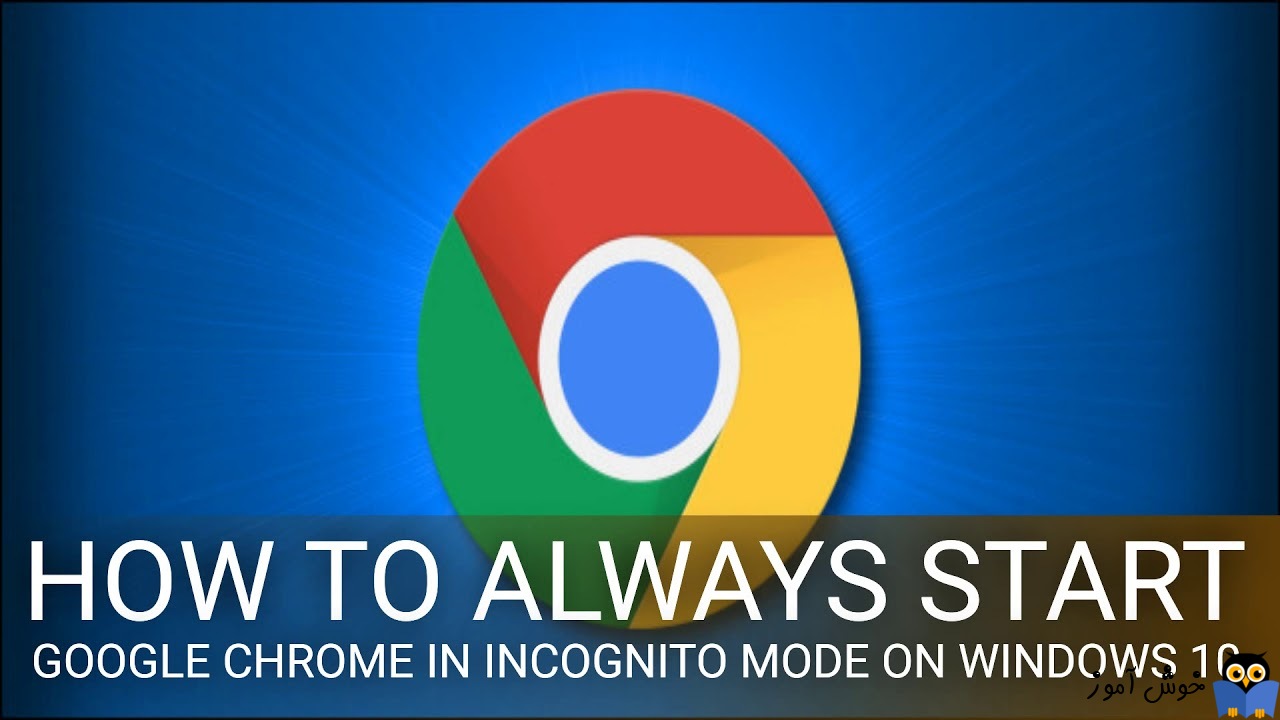
بسیاری از کاربران در اینترنت ترجیح می دهند که با حالت ناشناس یا private mode در مرورگر کروم در اینترنت به وب سایت های مورد نظرشان وارد شوند. یعنی با استفاده از حالت ناشناس هیچ History در مرورگر ذخیره نمی شود همچنین هیچ یک از کوکی ها ، داده های وب سایت یا اطلاعاتی را که سرچ می کنید در مرورگر کروم ذخیره نمی شود(به غیر از دانلود ها و بوک مارک ها).البته در همین سیستمی که پشت آن هستید، ردی به جا نمی ماند.

در هر صورت در پستی جداگانه در خصوص اجرای مرورگر Chrome در حالت ناشناس صحبت شده است و در این پست قصد داریم به شما نشان دهیم که چگونه بصورت پیشفرض مرورگر خود را در حالت Incognito Mode یا همان private mode راه اندازی کنید.
پس از نصب مرورگر Google Chrome در سیستم تان، آیکون Shortcut آن در دسکتاپ قرار می گیرد. روی آن کلیک راست کرده و Properties بگیرید.
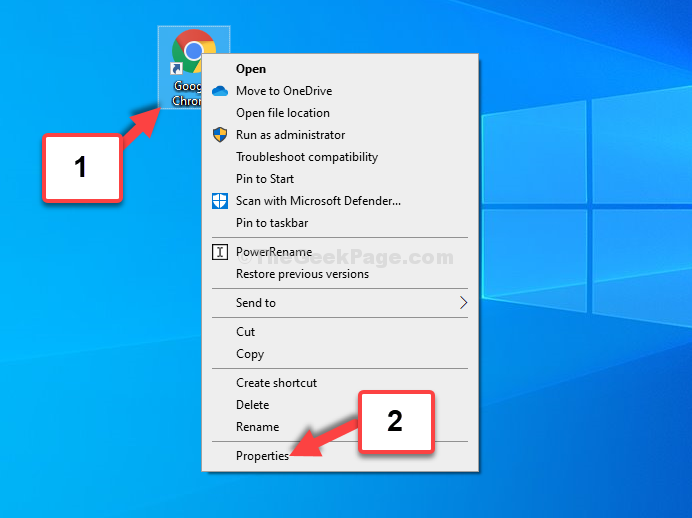
بدین ترتیب پنجره Google Chrome Properties باز می شود. در این فرم و در تب Shortcut، به قسمت Target بروید.
در این فیلد، مسیر زیر را خواهید دید:
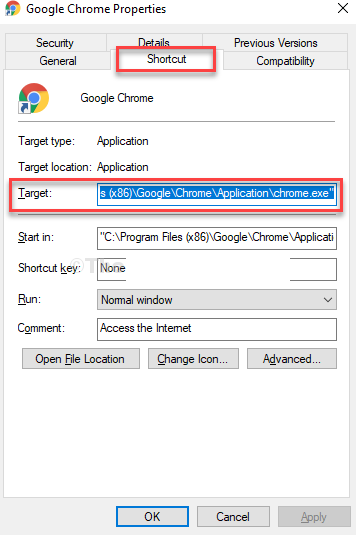
دقیقا مشابه تصویر زیر، پس Chrome.exe و خارج از " یک فاصله زده و –incognito را وارد کنید.
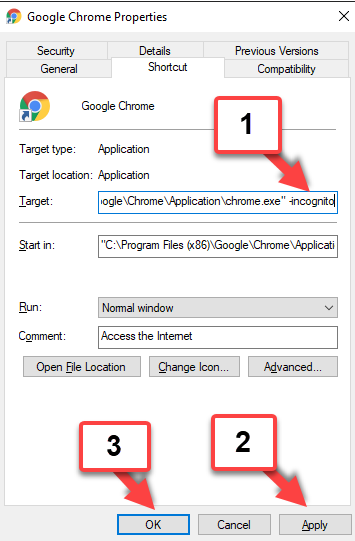
در نهایت هم فرم را ok کنید.
اکنون ، هر زمان که Google Chrome را راه اندازی کنید، به صورت پیش فرض در حالت ناشناس باز می شود.

در هر صورت در پستی جداگانه در خصوص اجرای مرورگر Chrome در حالت ناشناس صحبت شده است و در این پست قصد داریم به شما نشان دهیم که چگونه بصورت پیشفرض مرورگر خود را در حالت Incognito Mode یا همان private mode راه اندازی کنید.
پس از نصب مرورگر Google Chrome در سیستم تان، آیکون Shortcut آن در دسکتاپ قرار می گیرد. روی آن کلیک راست کرده و Properties بگیرید.
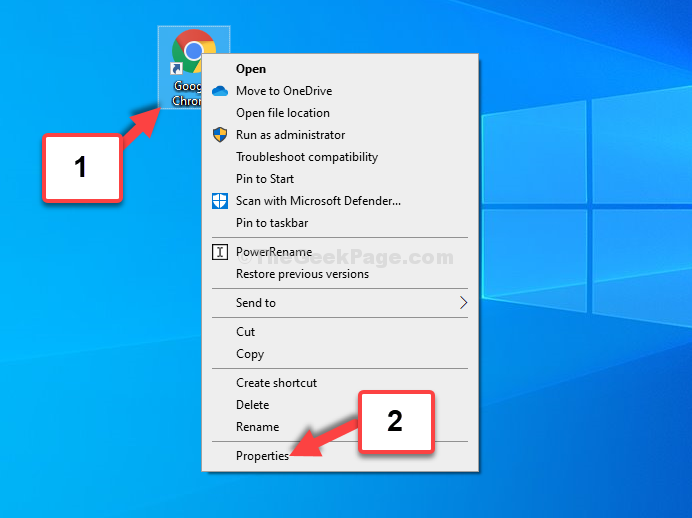
بدین ترتیب پنجره Google Chrome Properties باز می شود. در این فرم و در تب Shortcut، به قسمت Target بروید.
در این فیلد، مسیر زیر را خواهید دید:
"C:\Program Files (x86)\Google\Chrome\Application\chrome.exe"
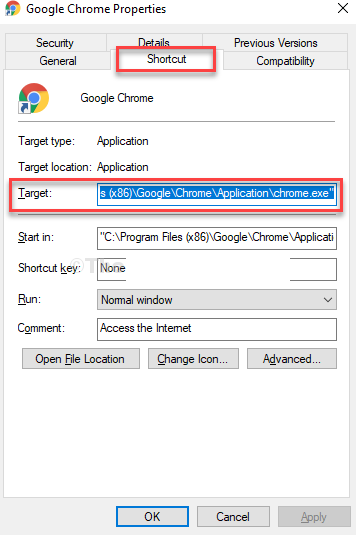
دقیقا مشابه تصویر زیر، پس Chrome.exe و خارج از " یک فاصله زده و –incognito را وارد کنید.
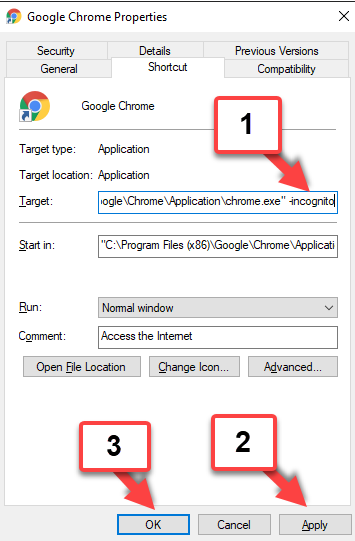
در نهایت هم فرم را ok کنید.
اکنون ، هر زمان که Google Chrome را راه اندازی کنید، به صورت پیش فرض در حالت ناشناس باز می شود.





نمایش دیدگاه ها (0 دیدگاه)
دیدگاه خود را ثبت کنید: